Hoe de eerste regel van een alinea in Word 2013 te laten inspringen
Verschillende soorten documenten kunnen verschillende soorten instellingen vereisen, wat een van de redenen is waarom Microsoft Word 2013 zoveel aanpassingsmogelijkheden heeft. Maar dit grote aantal opties kan het moeilijk maken om enkele van de functies te vinden die u nodig heeft, zoals de optie om automatisch de eerste regel van elke alinea in te laten springen.
Deze optie bestaat bij de instellingen van Word 2013, maar u ondervindt mogelijk problemen bij het lokaliseren ervan. Onze onderstaande gids zal u laten zien waar u heen moet om deze wijziging aan te brengen, en u door de stappen leiden die nodig zijn om dit te doen.
Stel een automatisch inspringen in voor de eerste regel van een alinea in Word 2013
Met de onderstaande stappen wordt uw document zo ingesteld dat de eerste regel van elke nieuwe alinea automatisch wordt ingesprongen door het bedrag dat u opgeeft. We gebruiken .5 ″ als voorbeeld in deze tutorial, maar u kunt elk gewenst bedrag selecteren.
Stap 1: Open Microsoft Word 2013. Als u de inspringingsinstellingen wilt bewerken voor een document dat al bestaat, moet u ook in het document klikken en vervolgens op Ctrl + A op uw toetsenbord drukken om het hele document te selecteren.
Stap 2: klik op het tabblad Pagina-indeling bovenaan het venster.

Stap 3: klik op de knop Alinea-instellingen in de rechterbenedenhoek van het gedeelte Alinea van het lint.
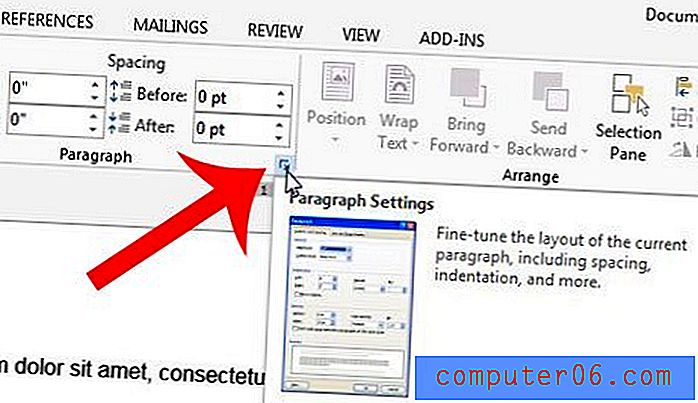
Stap 4: klik op het vervolgkeuzemenu onder Speciaal en klik vervolgens op de optie Eerste regel .
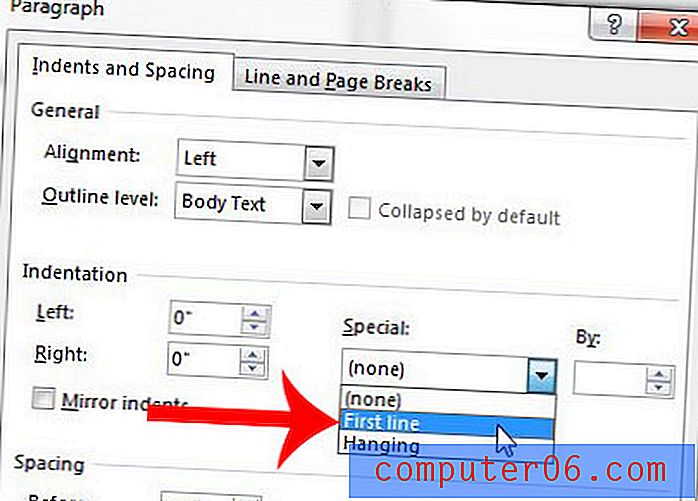
Stap 5: U kunt het bedrag van de inspringing wijzigen door een nieuwe waarde in het veld onder By in te voeren . De standaardwaarde is 0, 5 ″.
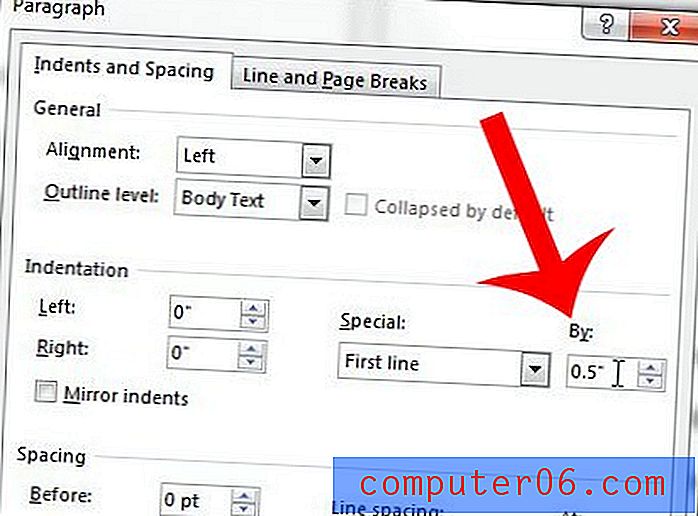
Stap 6: Klik op de OK- knop onderaan het venster. Houd er rekening mee dat deze wijziging alleen van toepassing is op uw huidige document. Als u dit als standaardgedrag wilt instellen voor alle nieuwe documenten in Word 2013, moet u onderaan dit venster op de optie Als standaard instellen klikken voordat u op de knop OK klikt.
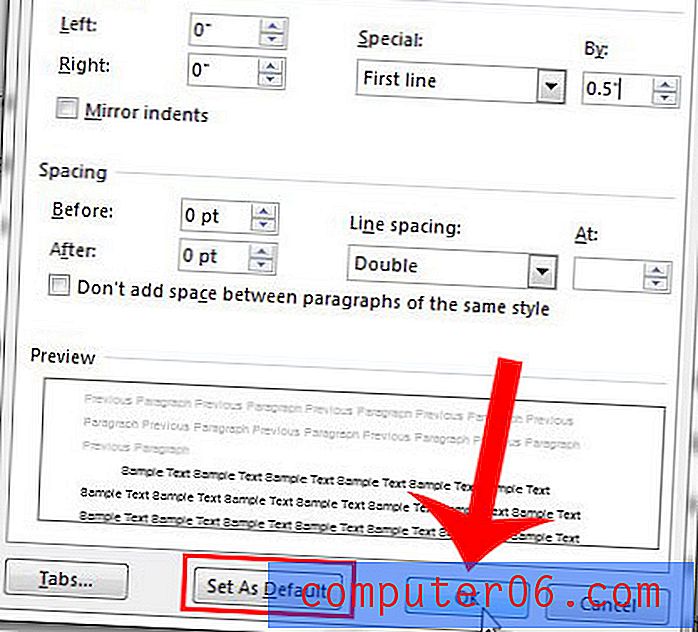
Is uw document te lang omdat het een dubbele spatie heeft? Leer hoe u dubbele spatiëring in Word 2013 kunt uitschakelen en het aantal pagina's in uw document kunt verminderen.



